Bạn muốn ẩn tất cả bài viết trên Facebook nhưng không biết cách làm? Bài viết này sẽ giúp bạn giải đáp vấn đề đó. Ở đây, chuyên mục công nghệ sẽ giới thiệu các cách ẩn bài viết trên Facebook để tăng tính riêng tư và bảo vệ thông tin cá nhân của bạn.
Ẩn bài viết trên Facebook có lợi ích gì?
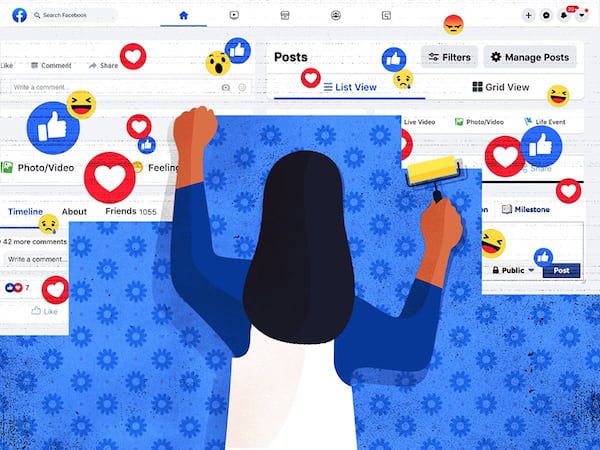
Việc ẩn bài viết trên Facebook giúp bạn giữ được tính riêng tư và bảo vệ thông tin cá nhân của mình. Nó cũng giúp bạn dễ dàng quản lý và sắp xếp lại các bài viết trên trang cá nhân của mình một cách dễ dàng và tiện lợi hơn.
Cách ẩn bài viết trên Facebook bất kỳ mà bạn đã đăng trước đây
Nếu bạn muốn ẩn một bài viết trên Facebook mà bạn đã đăng trước đây, bạn có thể làm như sau:
- Nhấn vào bài viết mà bạn muốn ẩn.
- Nhấn vào biểu tượng ba chấm ở góc phải của bài viết đó.
- Chọn “Ẩn khỏi dòng thời gian” và xác nhận.
Chia sẻ cách ẩn tất cả bài viết trên facebook bằng điện thoại
Với điện thoại iPhone
Nếu bạn sử dụng điện thoại iPhone, dưới đây là cách ẩn tất cả bài viết trên Facebook của bạn:
- Truy cập vào trang cá nhân của bạn trên Facebook.
- Chọn biểu tượng dấu ba chấm dưới ảnh đại diện của bạn.
- Chọn “Cài đặt trang cá nhân” và sau đó chọn “Nhật ký hoạt động” để xem lịch sử hoạt động của bạn trên Facebook.
- Chọn thẻ “Quản lý hoạt động”.
- Chọn mục “Bài viết của bạn” để xem danh sách tất cả các bài viết mà bạn đã đăng trên Facebook.
- Tìm kiếm bài viết cần xóa dựa trên cột mốc thời gian ngày tháng. Sau đó, đánh dấu tích xanh vào bài viết đó và chọn “Bỏ đi”. Bài viết này sẽ được chuyển vào thùng rác.
- Nếu bạn muốn xóa ngay lập tức, mở thùng rác và xóa bài viết thủ công. Những bài viết trong thùng rác sẽ tự động xóa sau 30 ngày nếu không khôi phục lại chúng.
Với điện thoại Android
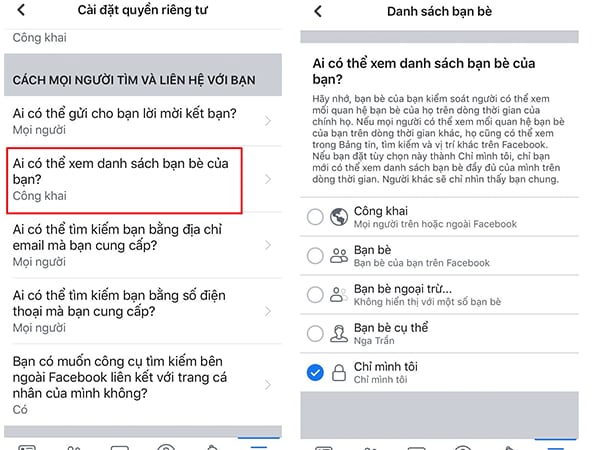
Nếu bạn đang sử dụng điện thoại chạy hệ điều hành Android thì bạn có thể thực hiện cách ẩn tất cả bài viết trên Facebook bằng cách làm theo các bước sau:
Bước 1: Mở ứng dụng Facebook và truy cập vào phần Cài đặt.
Bước 2: Sau đó, bạn kéo xuống và chọn mục Lối tắt quyền riêng tư.
Bước 3: Chọn Ai có thể nhìn thấy nội dung bạn chia sẻ và nhấn Tiếp tục.
Bước 4: Tiếp theo, chọn Tiếp và chọn Giới hạn tất cả.
Bước 5: Cuối cùng, chọn Giới hạn là xong để hoàn tất quá trình ẩn tất cả bài viết trên Facebook.
Lưu ý: Sau khi ẩn bài viết trên Facebook, bạn vẫn có thể xem lại những bài viết đó bằng cách vào trang cá nhân của mình và chọn xem bài viết đã ẩn trong phần Thư viện bài viết của bạn.
Cách ẩn tất cả bài viết trên Facebook bằng máy tính
Nếu bạn muốn ẩn tất cả bài viết trên Facebook bằng máy tính thì có thể làm theo các bước sau:
Bước 1: Login vào tài khoản Facebook của bạn trên máy tính
Bước 2: Truy cập vào trang cá nhân của mình
Bước 3: Click vào nút “Xem trang cá nhân của bạn dưới dạng khách” để xem trang cá nhân của mình như một người khác
Bước 4: Click vào nút “Chỉnh sửa trang cá nhân”
Bước 5: Chọn “Ẩn khỏi dòng thời gian” trong phần “Bài viết” và click “Lưu lại”.
Sau khi thực hiện xong các bước này, tất cả các bài viết của bạn sẽ không hiển thị trên dòng thời gian của bạn và chỉ có bạn mới có thể xem các bài viết đó trên trang cá nhân của mình.
Ẩn bài viết trên Facebook có lấy lại được không?
Khi ẩn bài viết trên Facebook, bạn có thể lấy lại bài viết đó và hiển thị nó trở lại trên trang cá nhân của mình.
Để lấy lại bài viết trên Facebook, bạn có thể làm theo các bước sau:
Login vào tài khoản Facebook của bạn.
Nhấp vào biểu tượng ba dòng ở góc trên bên phải và chọn “Cá nhân”.
Cuộn xuống dòng thời gian cá nhân của bạn đến khi tìm thấy bài viết mà bạn muốn lấy lại.
Nhấp vào biểu tượng “…” ở góc trên bên phải của bài viết đó.
Chọn “Hiển thị lại trên dòng thời gian cá nhân”.
Sau khi hoàn tất các bước trên, bài viết của bạn sẽ được hiển thị trở lại trên trang cá nhân của bạn. Tuy nhiên, nếu bạn muốn ẩn bài viết đó một lần nữa sau khi lấy lại, bạn có thể làm theo các bước trong các phần trước để ẩn nó trở lại.
Xem thêm: Chia sẻ cách đăng xuất facebook trên máy tính và điện thoại
Xem thêm: Tổng hợp các cách xoá ảnh đại diện trên fb nhanh nhất
Tổng hợp các cách ẩn tất cả bài viết trên Facebook mà chúng tôi đã trình bày ở trên hy vọng sẽ giúp bạn có được sự riêng tư và bảo vệ thông tin cá nhân trên mạng xã hội này.

Vmart live 4 mẫu smart đỉnh nhất ở mức giá 4 triệu đồng
4 mẫu điện thoại, smartphone giá rẻ dưới 2 triệu đáng chú ý
So sánh máy ảnh OnePlus 7 Pro với iPhone XS Max
Địa chỉ .vn không được sang tên